Etiqueta ID3
- 1 Software de etiqueta ID3
- 1.1 Editor de etiquetas ID3 online
- 1.2 gratis ID3 Tag Editor
- 1.3 música organizador
- 1.4 audio Editor
- 1.5 MP3 Tagger
- 1.6 Muti Tag Editor
- 1.7 MP4 ID3 Tag Editor
- 1.8 Editor de pistas de
- 2 editar la etiqueta ID3
- 2.1 cambiar el nombre de
- 2.2 eliminar
- 2.3 limpiar
- 2.4 convertir
- 2.5 fijar etiquetas ID3 con eficacia
- 2.6 editar ID3 automáticamente
- 3 editar etiquetas ID3 en la biblioteca de iTunes
Cómo cambiar el nombre de etiquetas ID3
Primera parte: saber sobre taga ID 3
La etiqueta ID3 es un contenedor de metadatos que se utiliza para almacenar información sobre un archivo MP3. El creador de un archivo de audio utiliza etiquetas ID3 para incrustar información relevante sobre el archivo como nombre de la artista, álbum, número de pista, título de la pista y género dentro del archivo de audio. Etiquetas ID3 son compatibles con la mayoría reproductores de software y hardware. Hay dos versiones sin relación del ID3:
• ID3V1: esto ya no está en uso porque el límite de caracteres de 128 bytes dio lugar a la poda de los nombres de título o álbum.
• ID3V2: esto es más comúnmente utilizado hoy en día. La etiqueta está integrada en el inicio de un archivo de audio que es esencial para la transmisión de los medios de comunicación. Esto es debido a que la parte inicial de la transmisión reconoce el contenido por streaming.
Implementación no-MP3 ID3 etiquetas además de archivos MP3 se compone de:
• Mp4 archivos también permite la incrustación de etiquetas ID3.
• Versiones anteriores de Winamp (un reproductor multimedia basado en PC) también permiten a los desarrolladores añadir ID3V1 y etiquetas ID3V2.
Etiquetas ID3 pueden editarse, renombran o eliminado totalmente el uso del tagger de también conocido como software de edición. El propósito principal de editores es examinar y clasificar la información en los archivos multimedia.
¿Por qué cambiar el nombre de las etiquetas ID3?
Etiquetas ID3 pueden cambiar el nombre utilizando una etiqueta en Editar aplicación (tagger) para uno o más de las siguientes razones:
• Esto te ayuda a organizar su biblioteca de música eficientemente porque entonces puede ordenar los archivos según una categoría específica como el género o el nombre del artista.
• Puede Agregar álbum cubre a tus archivos de audio que mejoran visualmente la experiencia de escuchar música.
• Durante la descarga de un archivo MP3 desde Internet, el nombre del archivo aparece un galimatías. En tales situaciones, puede utilizar un tagger para fácilmente cambiar el nombre los archivos según su propensión.
• También puede agregar comentarios y letras a un archivo de audio utilizando una aplicación de edición de etiqueta.
Parte II: Cómo cambiar el nombre de las etiquetas ID3 en Windows
Como se dijo, puede utilizar un tagger para cambiar el nombre de las etiquetas ID3 en sistemas operativos Windows. Los tres editores de etiqueta recomendada para equipos basados en Windows son:
1.Editor de etiquetas ID3
Descargar: la aplicación es una freeware sin restricciones que se puede descargar desde el enlace dado: http://www.id3tageditor.com
Acerca de:
ID3 Tag Editor es un software gratuito que puede ser utilizado para fines personales y comerciales. El software soporta las versiones de ID3: ID3V1 y ID3V2. Utilizando el software Editor de etiquetas ID3, pueden editar los metadatos incrustados en el archivo de audio en formato ID3. El programa te permite acceder fácilmente a lugares diferentes de la información incrustada dentro de un archivo de audio al modificar. Esta manera, puede editar y cambiar el nombre de las etiquetas de forma eficiente y rápida.
El uso de ID3 Tag Editor:
• Le permite añadir sus propios comentarios a los archivos de audio.
• Proporciona una presentación sincronizada de las imágenes y títulos durante la reproducción de audio.
• Soporta cubierta integrado imagen.
• Soporta las últimas versiones de ID3.
• Apoya ambas ediciones de 32-bit y 64-bit de Windows Vista.
Requisitos del sistema:
• Apoyo a los sistemas operativos: Windows Vista y Windows XP.
• Procesador: procesador a 500 MHz o más rápido.
• Memoria RAM: mínimo 256 MB (recomendado: 512 MB o más)
Para renombrar archivos de Audio utilizando el Editor de etiquetas ID3
a. Descargue el software usando el enlace dado.
b. después de la instalación, abra el software haciendo doble clic en su icono en el escritorio.
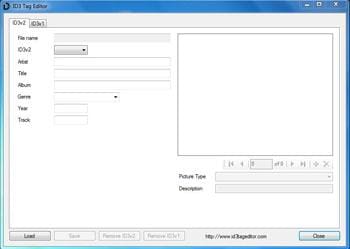
d. Haga clic en el botón de carga en la esquina inferior izquierda de la ventana.
e. Busque y seleccione el archivo de audio que desea editar.
f. una vez que la información incrustada es extraída automáticamente por el software y se muestra en sus respectivos campos, puede empezar a editar la información que aparece en la interfaz.
g. Pulse el botón Guardar situado al lado del botón de carga una vez que ha editado y retitulado las etiquetas.
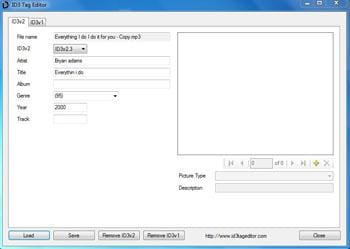
Nota: en la ventana aparecen la información tanto ID3V1 y ID3V2. Usted puede cambiar entre ellos seleccionando la opción correspondiente en la esquina superior izquierda de la ventana.
2.ID3-TagIT
Descargar: ID3-TagIT es un programa gratuito que puede descargarse desde el enlace dado: http://download.cnet.com/ID3-TagIT/3000-2169_4-10544467.html
Acerca de:
ID3-TagIT es un programa gratuito que permite editar las etiquetas ID3 incrustadas en un archivo de audio ID3-TagIT es comparativamente mejor que otros estas Etiquetadoras de una manera que permite realizar por lotes archivo de edición, es decir, usted puede editar las etiquetas ID3 de múltiples archivos de audio simultáneamente y puede organizar en carpetas categorizadas.
El software:
• Permite renombrar y editar etiquetas ID3 en archivos mp3 rápidamente y eficientemente.
• Soporte tanto solo archivo edición y varios archivo de edición (conocido como proceso de edición).
• Puede manejar varios comentarios y géneros en etiqueta ID3V2.
• Compatible con las versiones de ID3.
• Organiza los archivos en carpetas.
Para editar ID3 tags ID3-TagIT usando:
a. Descargue e instale el software utilizando el enlace dado.
b. al abrir la aplicación, se muestran las carpetas almacenadas en el ordenador en la sección de carpetas en el panel izquierdo de la ventana.
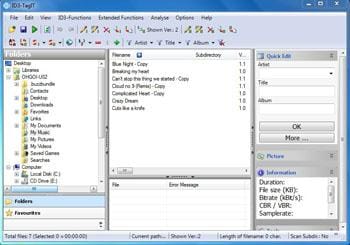
c. Seleccione la carpeta en la que se almacenan los archivos de audio a editar.
d. una vez seleccionada la carpeta, una lista de todos los archivos en esa carpeta Haz extraído por el software y se muestran en la columna central de la ventana.
e. Seleccione la canción que desea editar de la columna media.
f. la información de la canción seleccionada se muestra en la última columna.
g. Pulse el botón más abajo la información visualizada la información extendida de las etiquetas ID3 de los archivos de audio.
h. la ventana Editar etiqueta abre donde usted puede llenar los campos respectivos que desee.
i. una vez que han retitulado toda la información de la etiqueta, haga clic en el botón OK de la esquina inferior derecha de la ventana para guardar los cambios.
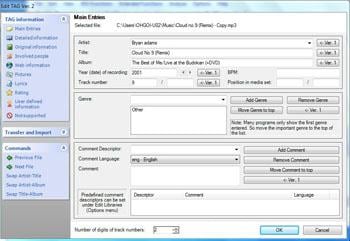
3.stamp ID3 Tag Editor
Descargar: puede descargar la versión gratuita del software desde el link dado: http://stamp-id3-tag-editor.en.softonic.com
Acerca de:
Stamp ID3 Tag Editor le ayuda a cambiar o eliminar por completo los metadatos de los archivos de audio. Metadatos de esos archivos de audio se guardan en formato ID3 y se conocen como etiqueta ID3. Stamp ID3 Tag Editor permite modificar únicamente identificable los archivos como género, título, artista, álbum, año, número de pista o comentarios. Utilizando una Convención de etiqueta ID3 adecuada ayuda a mantener tu biblioteca de música en gran parte organizada manera.
El software:
• Le permite editar tanto. MP3 y. Información junto con cualquier otro archivo con formato compatible ID3 en los archivos WAV.
• Soporta edición de lotes.
• Le permite escuchar las canciones antes de editar etiquetas.
• Le permite añadir sus propios comentarios a los archivos MP3.
Cambiar el nombre de las etiquetas ID3 de un archivo de Audio usando Stamp ID3 Tag Editor:
a. Descargue e instale la aplicación con el enlace dado en su computadora.
b. Seleccione la carpeta que tiene archivos de audio de la columna de la izquierda de la interfaz.
c. el software extrae automáticamente la información de etiqueta ID3 de los archivos de audio de la carpeta seleccionada.
d. Pulse el archivo que desea cambiar el nombre al buscar en la columna superior de la sección derecha de la interfaz.
e. en seleccionar el archivo, la información de la etiqueta se muestra en la sección inferior de la columna de la derecha.
f. editar y renombrar los campos suministrados como se desee.
g. una vez que han retitulado los campos que desea, pulse el botón de timbre desde la esquina inferior izquierda para guardar la información.
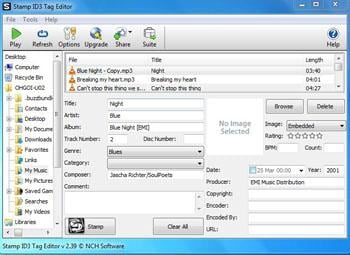
Parte III: ¿Cómo renombrar iD3 Tags en Mac?
Para renombrar y editar etiquetas ID3 en el dispositivo de Mac, puede descargar una de las siguientes aplicaciones de software:
1.ID3 Editor
Descargar: ID3 Editor puede descargarse desde el enlace dado: http://www.macupdate.com/app/mac/21456/id3-editor
Precio:
Una versión de la aplicación está disponible para probar que expira después de 30 días.
Versión de pago de la aplicación puede comprarse por $15.
Acerca de:
ID3 Editor es una aplicación fácil de usar que le permite editar las etiquetas ID3 a través de una ventana en sistemas operativos de Mac.
El software:
• Rellena para los atributos que falta de etiqueta incorporado iTunes edición aplicación como 'copyright' y 'codificada por'.
• Permite añadir carátulas de álbum.
• Le permite añadir Letras de las canciones a las pistas de audio.
• Tiene la característica de Edición por lotes que permite editar varios archivos juntos.
• Compatible con las versiones de ID3.
Para editar y renombrar ID3 Tags Editor ID3 utilizando:
a. Descargue e instale la aplicación usando el enlace determinado.
b. al abrir el software, todas las carpetas almacenadas en el dispositivo aparecen en la columna de la izquierda automáticamente.
c. en la columna de la izquierda de la interfaz, haga clic en la carpeta donde se almacenan sus archivos de medios.
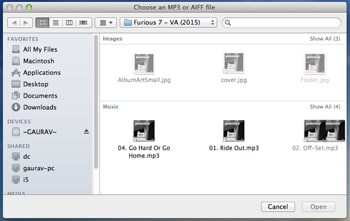
d. Seleccione el archivo que desea editar de la columna derecha de la interfaz.
e. en la ventana mostrada, editar, renombrar o eliminar la información de la etiqueta según su propensión.
f. después de la edición, haga clic en el botón Actualizar de la esquina inferior izquierda de la ventana.

g. Haga clic en Aceptar en el cuadro emergente para guardar las etiquetas editadas.
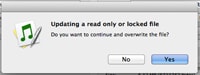
2.Yate
Descargar: la aplicación puede descargarse desde el enlace dado: http://download.cnet.com/Yate/3000-2141_4-75763802.html
Precio: Existe una versión de prueba de 14 días completamente funcional. Puede hacer una compra de tiempo por $20.
Acerca de:
Yate es un cacao completa aplicación que le permite editar etiquetas ID3 de por escrito. MP3. MP4. FLAC. AIFF y. Archivos WAV. El software proporciona etiquetado sistemático, coherente y racionalizado de los archivos de los medios de comunicación.
El software:
• Tiene un innovador mecanismo scripting llamado 'Acción' que le permite crear acciones definibles por el usuario y compartir su 'Acción' que has realizado con otros usuarios.
• Apoya ambas versión de ID3 tags.
• Proporciona personalizables. Asignación de FLAC.
• Proporciona usted una opción para revertir los cambios realizados a la última versión guardada.
• Maneja múltiples carátulas de álbum.
• Soporta integración con iTunes.
• Le permite funcionar sin problemas con iTunes e importar/exportar archivos a través de él.
Para editar las etiquetas ID3 con la aplicación:
r. usted tiene que descargar e instalar el software en su computadora.
b. Seleccione el archivo que desea editar en la columna izquierda de la interfaz.
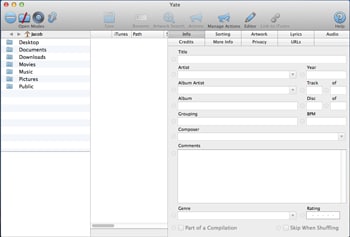
c. edición de etiquetas deseadas de la columna de la derecha.
d. una vez que estés satisfecho con la edición y cambio de nombre, haga clic en el botón Guardar de la barra de herramientas del menú.
e. como lo haces, se salva el editar las etiquetas ID3 en el archivo de audio.
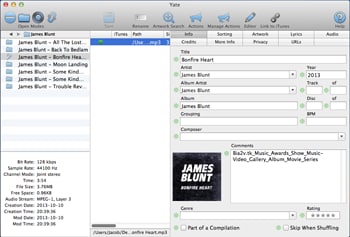
3.Kid3
Descargar: puede descargar Kid3 desde el enlace dado: http://www.macupdate.com/app/mac/49515/kid3
Precio:
Es una aplicación gratuita.
Acerca de:
Kid3 es una etiqueta de multiplataforma de código abierto edición de software que permite editar etiquetas ID3 de tus archivos de manera eficiente.
El software:
• Compatible con ambas versiones de ID3.
• Permite lote marcado que le permite editar varios archivos juntos.
• Soporta integración con bases de datos online como freedb, MusicBrainz y Discogs.
• Permite añadir letras a las pistas de audio.
Para editar los ID3 Tags usar Kid3 aplicación:
a. Descargue e instale el software en su dispositivo de Mac.
b. toque en el menú archivo de la barra de menús.
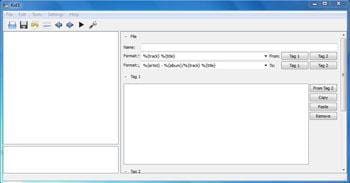
c. Seleccione la opción abrir para ver los archivos almacenados en la carpeta.
d. Seleccione el archivo que desea editar.
e. editar las etiquetas de la columna derecha de la interfaz.
f. después de editar los campos deseados, haga clic en el icono guardar de la barra de herramientas estándar para guardar las etiquetas.
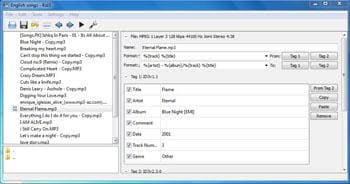
Parte IV: Cómo editar las etiquetas en Linux
Para editar las etiquetas ID3 en sistema operativo Linux, puede utilizar uno de los siguiente software:
1.EasyTag
Descargar: para descargar la aplicación EasyTag puede utilizar el enlace dado: http://linux.softpedia.com/get/Multimedia/Audio/EasyTAG-354.shtml
Precio: EasyTag es una aplicación gratuita.
Acerca de:
EasyTag es un eficiente software para editar las etiquetas ID3 para. MP3. MP4. FLAC. Ogg Vorbis, Monkey Audio y WavPack archivos. La sencilla interfaz de la aplicación hace marcado más fácil y rápido.
El software:
• Tiene un auto etiquetado característica que corrige la información que falta de etiqueta de los archivos de audio.
• Viene con una interfaz sencilla y ágil.
• Le permite navegar a través de subdirectorios.
• Proporciona una acción recursiva para etiquetar, editar y renombrar los archivos.
• Se integra con bases de datos de freedb.org y Gnudb.org.
a editar ID3 Tags usando EasyTag: a. descargar el software desde el enlace dado e instalarlo en su computadora.
b. Haga clic en el icono de navegación de la barra de menú para buscar el archivo que desea editar.
c. Seleccione el archivo en la columna izquierda de la interfaz.
d. la información de etiqueta ID3 del archivo seleccionado se muestra en la columna de la derecha.
e. editar las etiquetas según su propensión.
f. después de editar y cambiar nombre, haga clic en el botón Guardar de la barra de herramientas estándar.
g. la información de etiqueta editada obtiene guarda en el archivo de audio.
2. MusicBrainz-Piccard
Descargar: el software puede descargarse desde el enlace dado: https://picard.musicbrainz.org
Precio: MusicBrainz-Piccard es una aplicación gratuita
Acerca de:
MusicBrainz-Piccard es una etiqueta de cruz-plataforma aplicación escrita en Python de edición. El software está integrado con el sitio web oficial de MusicBrainz.
El software:
• Soporta más formatos de audio.
• Utiliza tecnología fingerprinting acústica que identifica archivos de audio y artículos similares de la base de datos en línea se localiza automáticamente.
• Compatible con ambas versiones de ID3.
a editar ID3 etiquetas usando el Software: a. Descargue la aplicación desde el enlace dado.
b. seguir el proceso de instalación paso a paso para instalarlo en su computadora.
c. Haga clic en el icono de Agregar archivos desde la barra de herramientas estándar para ver los archivos almacenados en tu ordenador.
d. Haga clic en el archivo que desea editar en la lista en la columna izquierda de la sección de la mitad superior.
e. la información del archivo seleccionado se muestra en la sección inferior y medio de donde se pueden editar los campos deseados.
f. una vez que termine de editar las etiquetas, haga clic en el botón Guardar de la barra de herramientas estándar.
3.Entagged
Descargar: para descargar el software usted puede utilizar el enlace dado: http://linux.softpedia.com/get/Multimedia/Audio/Entagged-4098.shtml
Precio: Entagged es una aplicación gratuita
Acerca de:
Entagged es una etiqueta basada en Java, edición de software que le permite editar las etiquetas ID3 de la mayoría de los formatos de archivo de audio. La aplicación:
El software:
• Se integra con la base de datos de freedb.org.
• Le permite crear listas de reproducción personalizadas.
• Permite editar etiquetas o eliminarlos en conjunto de manera sistemática.
a editar ID3 Tags usando Entagged: a. descargar el software desde el enlace dado y completar el proceso de instalación. b. Haga clic en el menú archivo de la barra de menús. c. en el menú mostrado, haga clic en la opción abrir para mostrar las carpetas que se guardan en tu ordenador. d. en la interfaz de la ficha Explorador , haga clic en el archivo que desea editar. e. editar las etiquetas de la interfaz de la pestaña Editor de etiquetas de la sección inferior de la ventana. f. Haga clic en el botón Guardar de la parte inferior de la interfaz para guardar las etiquetas editadas.
